Descargas totales
Contenido de la página
Temas candentes
Vista rápida de todo lo necesario para solucionar el error "No hay espacio suficiente para extraer este paquete":
| ? Objetivo | Corrige "No hay espacio suficiente para extraer este paquete". |
| Herramientas | 1. Disco con este error; 2. PC Windows sano y en funcionamiento; 3. Métodos para solucionar este problema. |
| ? Métodos |
|
| ⏱ Duración | 3-5 minutos |
Cuando intentas instalar software como QuickBooks, Office 2016 u otros programas, puedes recibir este mensaje"no hay espacio suficiente en la unidad C:\ para extraer este paquete". Muchos usuarios de ordenador tienen esta desagradable experiencia cuando intentan extraer el paquete de instalación en su unidad C. ¿Qué harías si te encuentras con esta molesta situación?
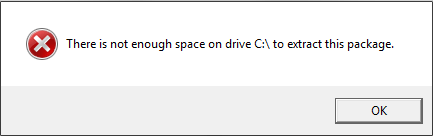
Este molesto problema te impide extraer el paquete en la unidad C. Además, puede haber otros problemas, como que no puedas guardar datos en la unidad C o que no haya espacio suficiente para ejecutar tus programas. Afortunadamente, este post proporciona métodos eficaces para solucionar el error "no hay espacio suficiente en la unidad c para extraer este paquete". Sigue los métodos que se indican a continuación para solucionar este problema con facilidad.
Soluciones rápidas a la falta de espacio libre para la extracción
Prueba las soluciones rápidas si te encuentras con el problema "no hay espacio suficiente en la unidad C para extraer este paquete".
- Reinicia el sistema
- Descomprime el paquete utilizando otro programa de extracción
- Volver a descargar el paquete
Arreglo 1. Aumenta el espacio de la unidad C para solucionar la falta de espacio libre para extraer el paquete
EaseUS Partition Master permite aumentar el tamaño de la partición, incluyendo aumentar el espacio en la unidad C u otras tareas básicas de gestión. Puedes descargar directamente el gestor de parti ciones y seguir los pasos que se ofrecen a continuación para ampliar la unidad C en Windows 7/8/10 con facilidad ahora.
Paso 1. Haz clic en "Ajustar con 1 clic" para ampliar la unidad C.
Cuando tu unidad C esté sin espacio, pasa el ratón por encima de la unidad C, verás la alerta de Poco Espacio en Disco en EaseUS Partition Master. Haz clic en "Ajustar con 1-Clic" para ampliarlo.

Paso 2. Haz clic en "Aceptar" para ampliar la unidad C automáticamente.
Al hacer clic en "Aceptar", EaseUS Partition Master asignará automáticamente espacio a tu unidad C para resolver el problema de poco espacio.

Opción extra: También puedes hacer clic en "Ajuste manual" para ampliar la unidad C manualmente.
Cuando cambies a Ajuste Manual, selecciona la unidad C y arrastra los puntos hacia la derecha para añadir más espacio a la unidad C. Pulsa "Aceptar" para confirmar.

Paso 3. Confirmar para resolver el poco espacio en disco de la unidad C
Pulsa el botón "Ejecutar tarea" en la esquina superior e inicia todas las operaciones pendientes pulsando "Aplicar".

Videotutorial sobre Cómo Aumentar el Espacio en la Unidad C:
También puedes seguir el siguiente vídeo para aumentar el espacio de tu unidad C y asegurarte de que tu unidad C tiene espacio suficiente para completar tus operaciones.
Arreglo 2. Limpia los archivos basura y libera la unidad C para solucionar el error de espacio insuficiente
Si las soluciones rápidas no funcionan bien, liberar la unidad C y aumentar su espacio te hará un favor.
Para conseguirlo fácilmente, se recomienda una herramienta gratuita y profesional: EaseUS CleanGenius. Es la forma más fácil y esperada de solucionar la falta de espacio en la unidad C para extraer el paquete.
Paso 1. Descarga e instala EaseUS Partition Master Suite.

Paso 2. Haz clic en Limpiador de PC e instala EaseUS CleanGinus. A continuación, haz clic en "Limpiar" y en "Escanear" para empezar a limpiar el sistema y dejar tu PC como nuevo.

Paso 3. El software escaneará todo tu ordenador para encontrar archivos de datos ociosos que ocupan una gran cantidad de espacio en disco, puedes seleccionar archivos grandes inútiles, archivos basura del sistema y entradas inválidas de Windows y hacer clic en "Limpiar" para iniciar el proceso de limpieza del sistema.

Paso 4. Cuando finalice el escaneo, haz clic en "Listo" para terminar de limpiar los archivos basura del sistema.

Conclusión
En esta página te ofrecemos 3 soluciones rápidas y 2 métodos fiables para ayudar a los usuarios de Windows a solucionar el error "No hay espacio suficiente en la unidad C para extraer el paquete" de forma eficaz.
EaseUS Partition Master, con múltiples funciones, podría ser una de las herramientas más fiables para resolver este error en todos los ordenadores Windows y, si estás experimentando este problema, descárgalo y deja que este software te ayude.
Preguntas frecuentes sobre No hay espacio suficiente en la unidad C para extraer el paquete
Aquí hemos recopilado algunos temas candentes que están relacionados con esta cuestión y si te interesan, sigue para encontrar respuestas aquí:
1. ¿Por qué mi ordenador dice que no hay suficiente espacio en disco cuando sí lo hay?
Hay muchas razones que pueden causar un error de espacio insuficiente en un disco, aunque diga que tiene espacio, y se enumeran aquí:
- Los archivos o datos ocultos en el disco ocupan demasiado espacio.
- La memoria virtual ocupa espacio en disco.
- Infección por virus o malware.
2. ¿Cómo liberar espacio en el disco local C?
Aquí tienes algunos métodos que funcionan para liberar espacio en el disco local de la unidad C:
- Elimina o limpia los archivos basura grandes e inútiles.
- Desinstala programas grandes o innecesarios.
- Mueve o transfiere grandes carpetas, archivos y aplicaciones de la unidad C a otra unidad.
- Amplía la unidad C con espacio asignado de otra unidad.
3. ¿Por qué mi disco local C está siempre lleno?
La unidad C siempre se llena puede ser por varias razones y son:
- Copia de seguridad de las actualizaciones de Windows o carpeta Windows.old.
- Archivos temporales.
- Infección por virus o malware.
- La Papelera de Reciclaje recicla demasiados archivos inútiles.
- La unidad C guarda todos los contenidos descargados de Windows.
Si necesitas una guía paso a paso, sigue esta página para obtener ayuda: Unidad C llena.
¿En qué podemos ayudarle?
Reseñas de productos
-
Me encanta que los cambios que haces con EaseUS Partition Master Free no se aplican inmediatamente a los discos. Hace que sea mucho más fácil interpretar lo que sucederá después de haber hecho todos los cambios. También creo que el aspecto general de EaseUS Partition Master Free hace que cualquier cosa que estés haciendo con las particiones de tu ordenador sea fácil.
Seguir leyendo -
Partition Master Free puede redimensionar, mover, fusionar, migrar y copiar discos o particiones; convertir a local, cambiar la etiqueta, desfragmentar, comprobar y explorar la partición; y mucho más. Una actualización Premium añade soporte técnico gratuito y la posibilidad de redimensionar volúmenes dinámicos.
Seguir leyendo -
No creará imágenes en caliente de tus discos ni los alineará, pero como está acoplado a un gestor de particiones, te permite realizar muchas tareas a la vez, en lugar de limitarte a clonar discos. Puedes mover particiones, redimensionarlas, desfragmentarlas y mucho más, junto con el resto de herramientas que esperarías de una herramienta de clonación.
Seguir leyendo
Artículos relacionados
-
Cómo grabar ISO en un disco duro externo Windows 10 [Rápido y detallado]
![author icon]() Luis/2024/09/30
Luis/2024/09/30 -
Solucionado: No se detecta el disco duro de Xbox 360 [5 maneras] 💡
![author icon]() Luis/2024/09/30
Luis/2024/09/30 -
WD Quick Formatter Descarga Gratuita con Resumen 2024 [Pros y Contras]
![author icon]() Luis/2024/09/30
Luis/2024/09/30 -
¿SSD en formato RAW? Todas las soluciones aquí 2024
![author icon]() Pedro/2024/09/30
Pedro/2024/09/30









